好用的U盘克隆工具:易我磁盘拷贝工具
2025-10-14 15:23 来源:西西软件网 作者:佚名“最近,我的U盘总会出现一些问题,好像预示着它即将损坏?我有一些焦虑,上面的重要文件实在太多了,如果突然损坏,那我可能会有很大的麻烦。于是我购买了一块更大的新U盘,准备将旧U盘克隆到新U盘,听说使用U盘克隆工具可以很快速轻松将数据迁移过去,请问有没有好用的U盘克隆工具推荐?”
如果想要迁移U盘上的数据,可以通过复制粘贴的方法,当然,这仅限于U盘上面的数据并不是很多,可以花费较少的时间就能完成,而数据太多,通过此方法显然是行不通的,不过我们可以使用U盘克隆工具来实现。
使用U盘克隆工具的好处?
我们可能需要克隆USB驱动器的原因有很多,不单单是想要进行备份,将数据进行迁移的需求,也许是升级到更大的驱动器并希望保持所有数据的完整性,或者,你可能只是希望能够轻松快速地复制一个驱动器,以便拥有相同数据的多个副本。
这样的需求听起来可能有点专业和困难,但是我们可以用一个可靠的U盘克隆工具轻松满足它们。如果使用U盘克隆软件,还可以享受以下好处:
- 比传统的U盘克隆软件节省更多的时间和金钱;
- 随时随地克隆U盘,因为一个好的克隆工具没有停机时间;
- 易于在计算机之间传输文件和文档;
- 确保数据的安全性,因为在克隆过程中几乎没有数据损坏的风险;
- 满足个人和商业使用的要求。
好用的U盘克隆工具:易我磁盘拷贝工具
在下推荐大家使用易我磁盘拷贝工具(EaseUS Disk Copy),它提供了多种功能,非常适合个人和商业使用,关键是操作起来真的非常轻松简单,可以说对于电脑新手来讲都毫无压力。有了这个可靠的U盘克隆软件,你不仅可以轻松地克隆U盘,还可以使用它来帮助迁移操作系统,升级你的硬盘驱动器,并用固态硬盘替换硬盘而无需重新安装Windows。
如果您想将 HDD/SSD 克隆到 SSD/HDD等,请按照以下步骤进行操作:
步骤 1. 访问易我科技官网,下载易我磁盘拷贝工具(EaseUS Disk Copy)安装并运行 。
单击“磁盘模式”并选择要拷贝或克隆的硬盘。单击“下一步”继续。
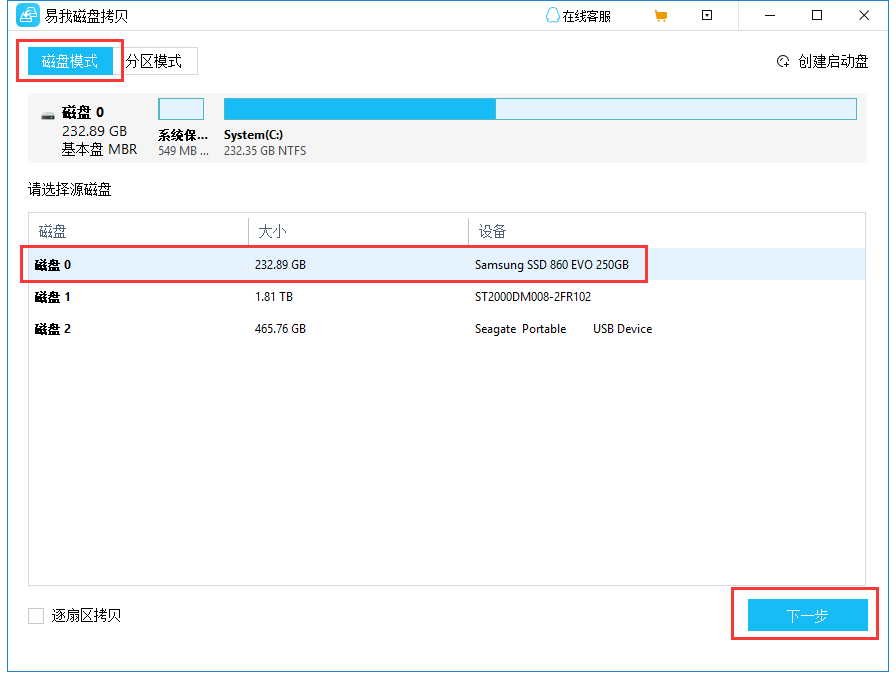
步骤 2. 选择目标磁盘(SSD)。
注意:如果要拷贝或克隆源硬盘,目标磁盘容量应至少与源磁盘相同甚至更大。
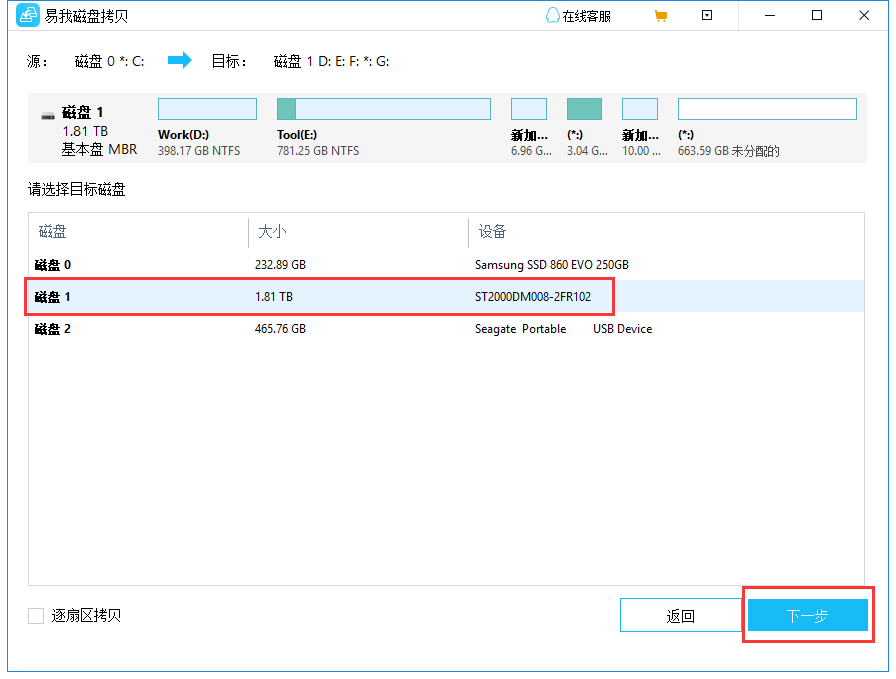
步骤 3 . 单击“确定”以确认程序是否要求擦除目标磁盘上的数据。
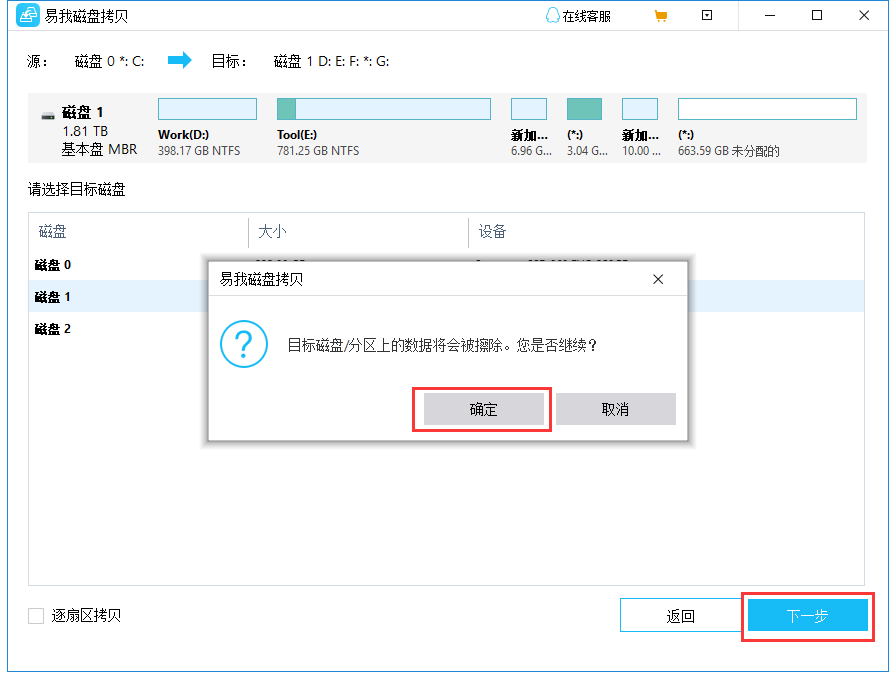
步骤 4. 检查和编辑磁盘布局。
如果您的目标磁盘是 SSD 驱动器,请记住检查目标是否为 SSD 的选项。
- 自动适配磁盘布局:默认情况下会对目标磁盘布局进行一些更改,以便它可以在最佳状态下工作;
- 拷贝为磁盘布局:不会更改目标磁盘上的任何内容,并且布局与源磁盘相同。
- 编辑磁盘布局:允许您手动调整/移动此目标磁盘上的分区布局。
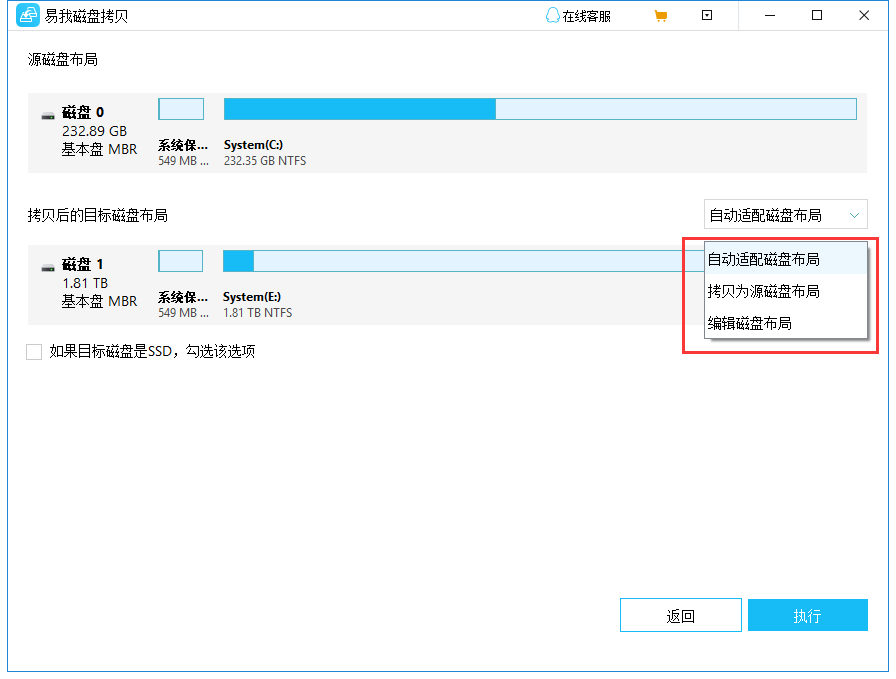
步骤 5. 单击“执行”开始硬盘克隆过程。
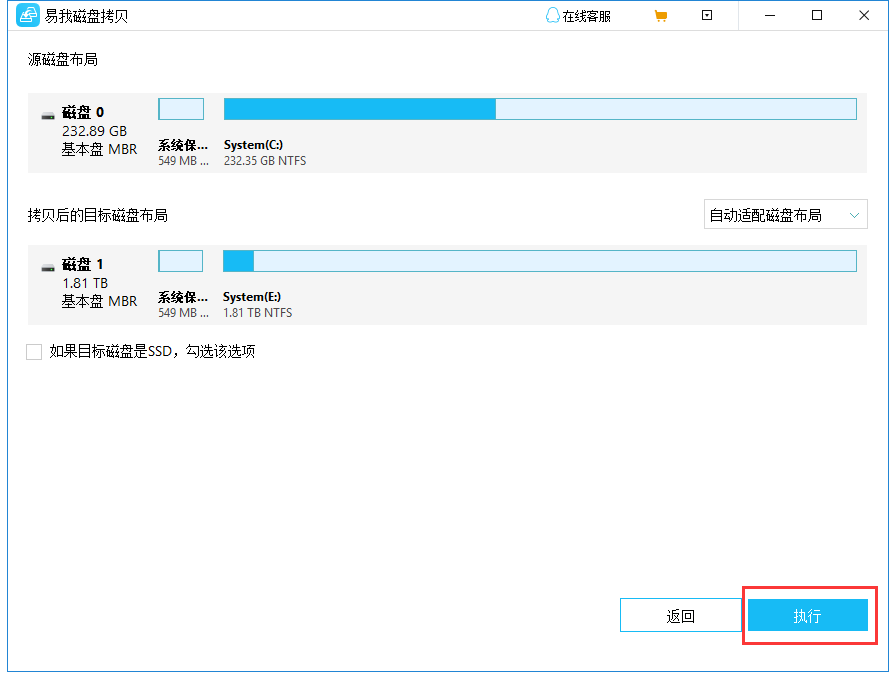
上面的文章就是好用的U盘克隆工具:易我磁盘拷贝工具的内容了,文章的版权归原作者所有,如有侵犯您的权利,请及时联系本站删除,更多相关克隆的好处的资讯,请关注收藏西西下载站。
下一篇:【无损转换】如何将动态磁盘转换成基本磁盘?











